前几天,在论坛花¥100 收了一个 J1900 工控机,2G 内存,32G mSATA 固态硬盘,带无线网卡,一个千兆网口,一个 USB3.0 接口,没有电源。体积小巧,打算换一根 4G 内存,装个 Win7 系统放客厅,偶尔给小孩看看电影,RDP 。
J1900 工控机 配置
2G DDR3 内存,32G mSATA 固态硬盘,一个 SATA 2 接口,带无线网卡,一个千兆网口,一个 USB3.0 接口,盒子内还可以塞进一个 2.5 寸硬盘。
「J1900 工控机安装群晖 DS3617xs_7.2-64216:https://0xo.net/1697」手上废物利用,接了一根 SATA 电源线,粘贴了几圈透明胶,硬盘塞到盒子,不过还得反向弯头 SATA 数据线才能插上,万能淘宝买了几根,于是盒盖子前打算先折腾一下群晖。
蜗牛星际 J1900 在用 DS3617xs DSM 6.2.3-25426 Update 2,稳。一直提示升级,不过不敢升级。就用这个工控机体验一下群晖 7.1 吧。
J1900 工控机 群晖 DS3617xs_7.1.0-42661 资料准备
黑群晖,最关键一步是引导,DS3617xs_7.1.0-42661(物理机版引导).img 来源 gxnas,群晖系统文件 DSM_DS3617xs_42661.pat「7.1-42661 (with Update 1)」。
「J1900 工控机安装群晖 DS3617xs_7.2-64216:https://0xo.net/1697」全套资料下载:DS3617xs_7.1.0-42661 引导+pat+工具-20220815
资料主要包括:DS3617xs_7.1.0-42661(物理机版引导).img 、 DSM_DS3617xs_42661.pat 、群晖助手-7.0-50029.exe 、 ChipGenius_v4_19_0319-获取 U 盘 pid 和 vid 信息、 DiskGenius v4.7.2-修改 pid 和 vid 信息.7z 、写盘工具 rufus-3.20p.exe 、 Synology-SN-算号器以及一些黑群晖参考教程资料。
DS3617xs_7.1.0-42661.img 群晖物理机引导 U 盘制作
1 、准备一个 U 盘用来制作群晖引导,USB 2.0 就行,16G 足够,4G 应该也够了。使用 ChipGenius 获取 U 盘 VID 和 PID 信息:
「J1900 工控机安装群晖 DS3617xs_7.2-64216:https://0xo.net/1697」2 、接着使用在线算号器:https://web.gxnas.com/sn/ 生成一组序列号和 mac 地址:
「J1900 工控机安装群晖 DS3617xs_7.2-64216:https://0xo.net/1697」仅方便安装使用,不具备洗白功能,瞎编应该也行。
3 、使用 DiskGenius 删除 U 盘所有分区,保存更改,退出 DiskGenius 。
4 、使用 rufus 将 DS3617xs_7.1.0-42661(物理机版引导).img 写入 U 盘,写入前把引导文件中文删除,并且复制到非中文路径下,然后把镜像文件拖入 rufus 界面,点击「开始」写入,完成后退出 rufus 。
5 、修改 grub.cfg 文件,使用 DiskGenius 浏览引导 U 盘,把 grub.cfg 文件复制到桌面,修改完成再拖拽回去覆盖修改即可。
把前面准备好的信息填入 grub.cfg 文件:
另外,SataPortMap=1 只能认到第一个 SATA 控制器的第一个硬盘,如有多个硬盘,可以安装好群晖系统后,关机,把 grub.cfg 配置文件中 DiskIdxMap=00 SataPortMap=1 SasIdxMap=0 三个参数都去掉,再开机,如无意外,所有盘都能认到了。
至此,群晖 7.1 引导 U 盘制作完成。
J1900 工控机安装群晖 DS3617xs_7.1.0-42661 系统
群晖 7.1 引导 U 盘插到机器上,BIOS 改 UEFI 引导,硬盘 AHCI 模式,开机,如果机器有接显示器,看到如下画面表示引导启动成功:
稍等片刻,使用群晖助手或者路由器 DHCP 获取群晖登录 ip 地址,浏览器打开 ip 地址,进入 DSM 安装界面:
重要:上传 DSM_DS3617xs_42661.pat 文件前切记断开外网!!!上传 DSM_DS3617xs_42661.pat 文件前切记断开外网!!!上传 DSM_DS3617xs_42661.pat 文件前切记断开外网!!!
提示擦除数据:
因为断网,可能需要等待两三分钟,进度圈才会跑动:
喝口茶,静待安装完成:
DSM 安装完成,还要等待大概 10 分钟重启、初始化:
然后按提示设置设备名称、用户名、登陆密码即可,需要注意的是,因为是黑群晖,建议关闭自动更新:
不需要同意设备信息收集:
系统安装初始化完成,进入创建存储器和存储空间,安装套件使用即可:
温馨提示:黑群晖,别轻易升级,亲测 DS3617xs DSM 版本:DSM 7.1-42661 Update 1 无论是断网还是不断网,升级 Update 3 和 Update 4 均会无限还原。(也有可能是博主设备不行,或者折腾方法不对)
J1900 工控机安装群晖 DS3617xs_7.2-64216
2023-03-18:J1900 工控机上次折腾完群晖 DS3617xs_7.1.0-42661 系统,又安装 Win 10 LTSC 2021,就一直吃灰了……这两天看到 DS3617xs_7.2-64216 测试版都出来了,于是折腾了一下。
DS3617xs_7.2-64216 引导文件说明:
1 、支持 uefi 和 legacy 方式引导;
2 、支持 E1000e 、 virtio 、 vmxnet3 等虚拟网卡;
3 、支持 Intel 1G 主流千兆网卡、支持 RTL 主流千兆;
4 、 2.5G 网卡未测试,万兆网卡未测试,阵列卡/HBA 卡未测试,不知道能否驱动;
5 、物理机安装需要修改引导盘根目录下 user-config.yml 的 pid 和 vid,虚拟机安装或者 SSD 做引导不需要修改;
6 、默认开启双网卡,可以根据自己实际情况修改引导盘根目录下 user-config.yml 的 netif_num 、 mac1 、 mac2 、 sn;
7 、引导盘首次启动后,引导文件会自动检测硬盘信息,完成后自动更新引导盘,所以会自动重启一次。DS3617xs_7.2-64216 引导文件+系统安装文件下载:网盘、百度提取码:phji
安装方法跟前面 7.1 的基本上是一样的。
任何服务均有跑路风险,请注意甄别防范!!备用节点参考:大哥云、万城v-city、飞机云、搬瓦工JMS、极客云……解压及网盘密码 1024
本文已于 2023-03-18 修改更新,您的宝贵建议请在文章下方评论区留言反馈,谢谢。
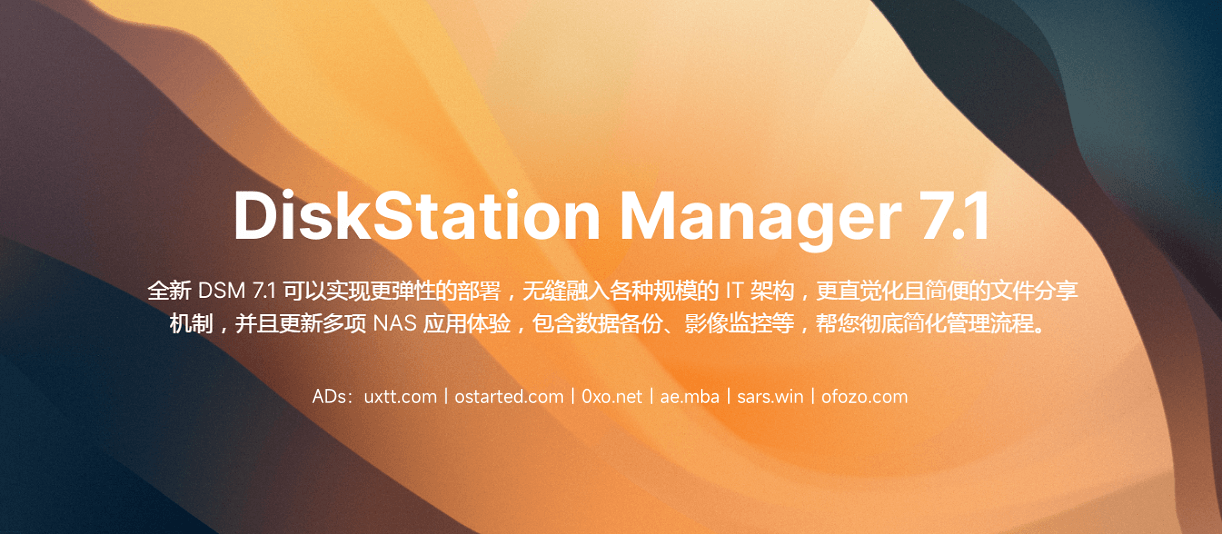

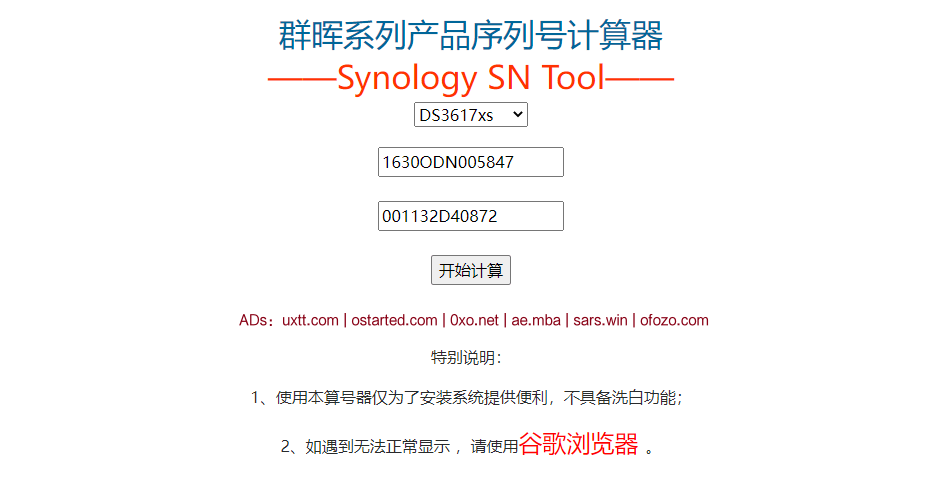
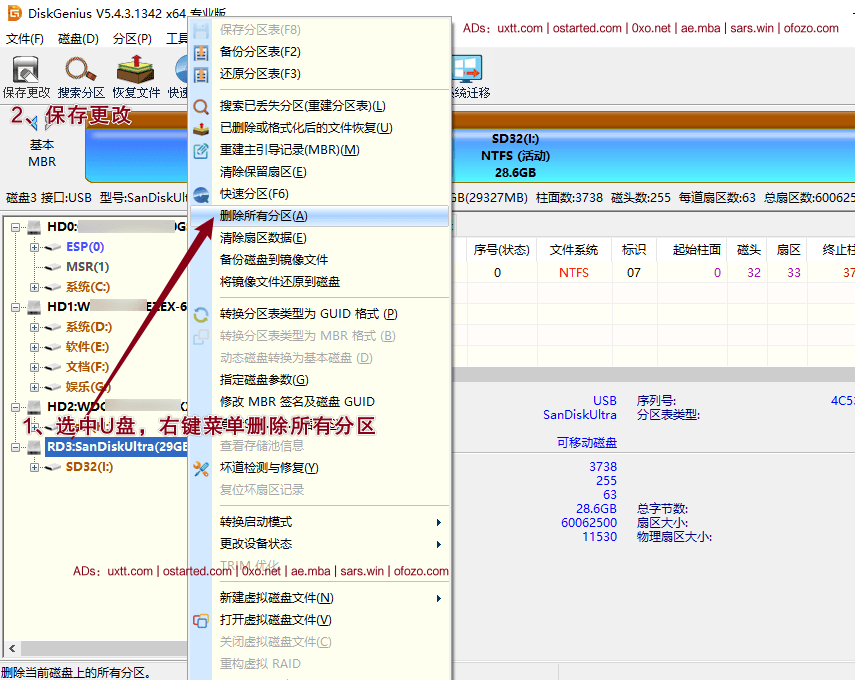
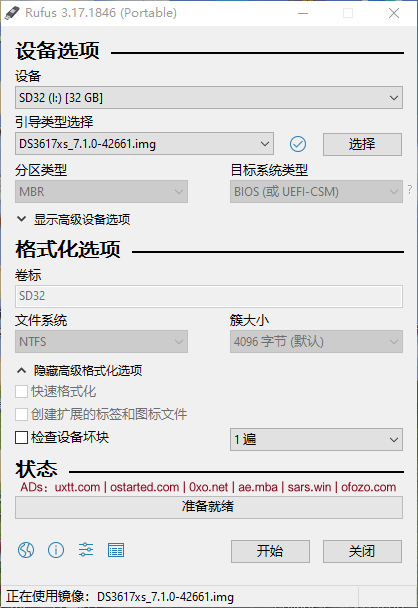
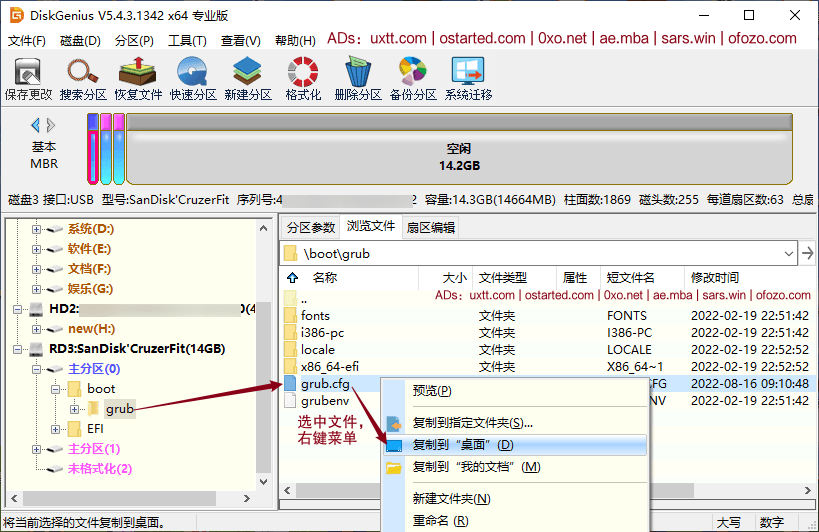
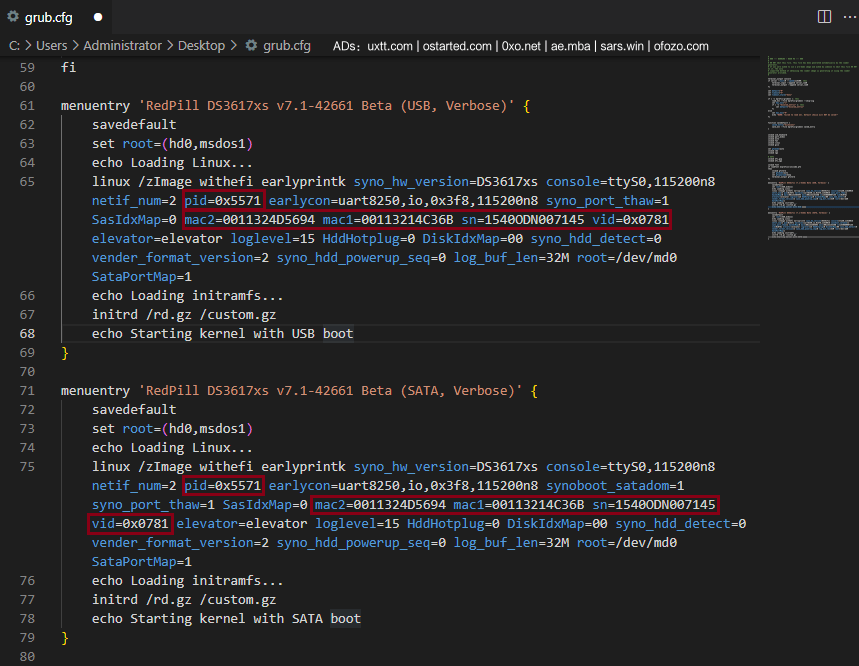
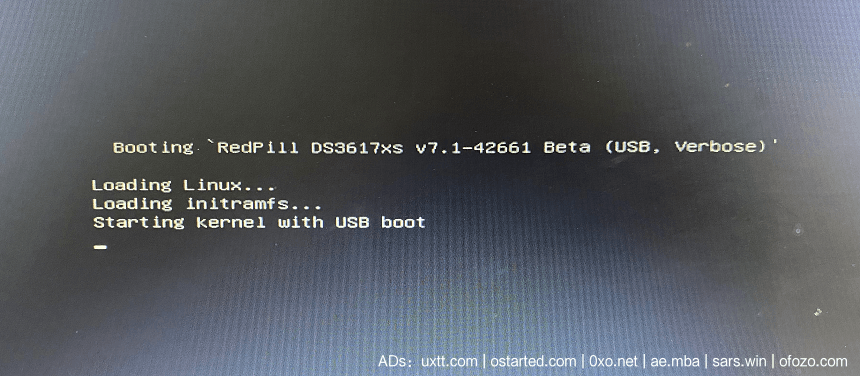
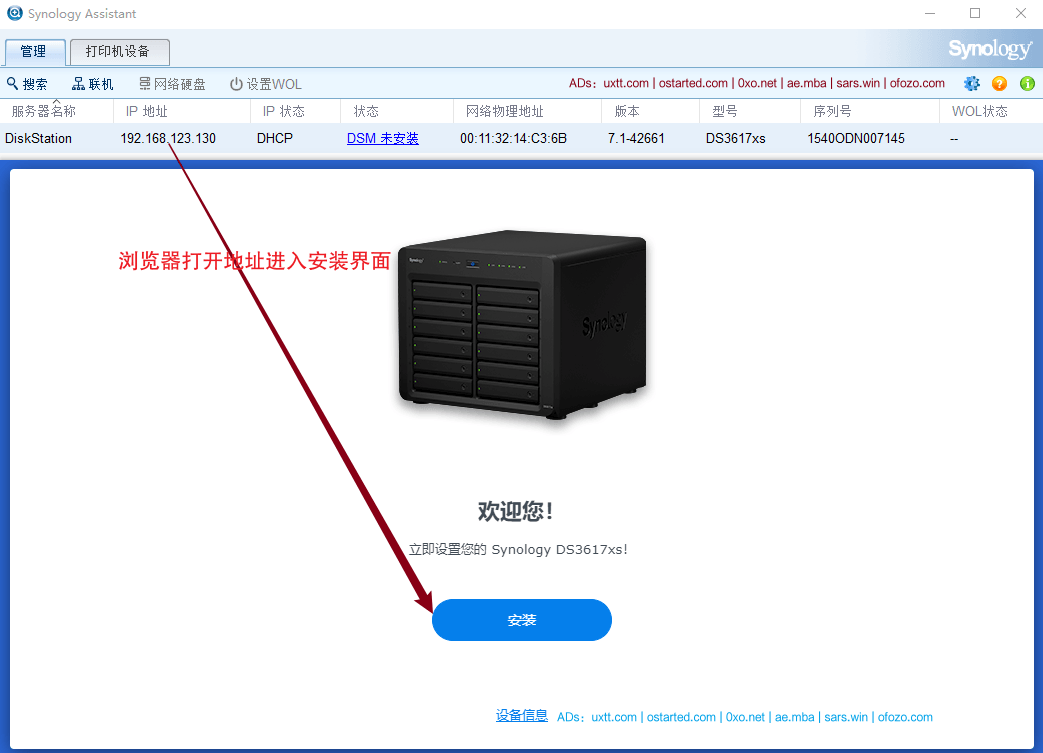
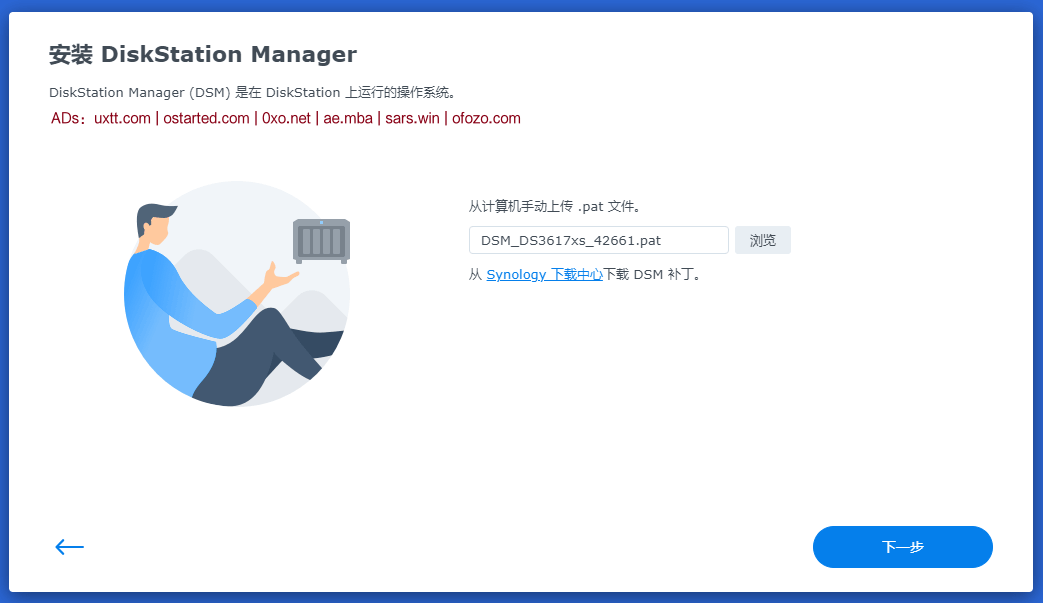

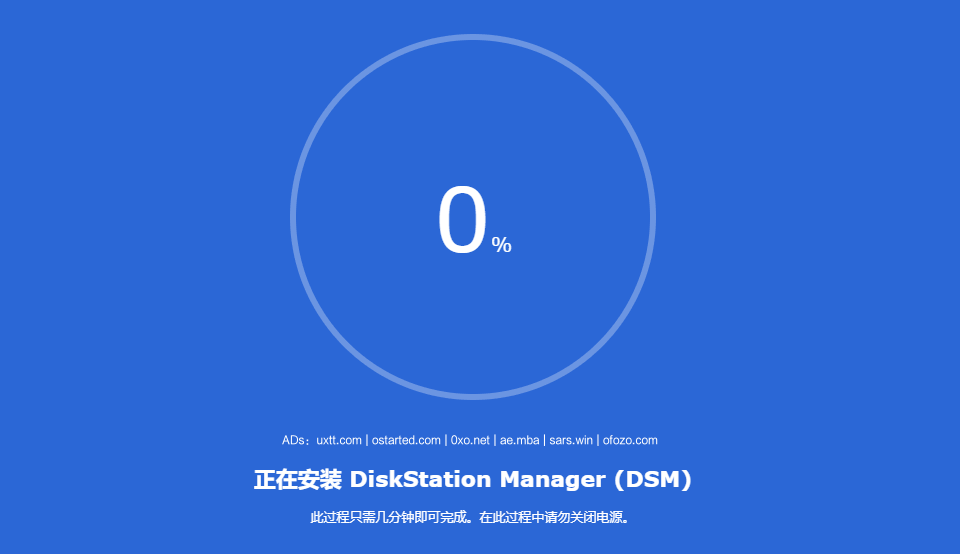
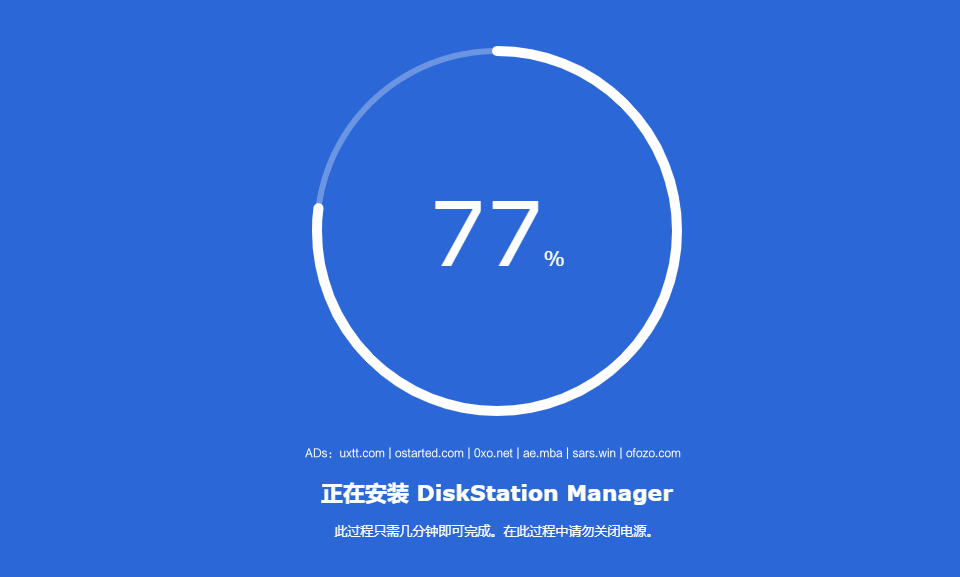
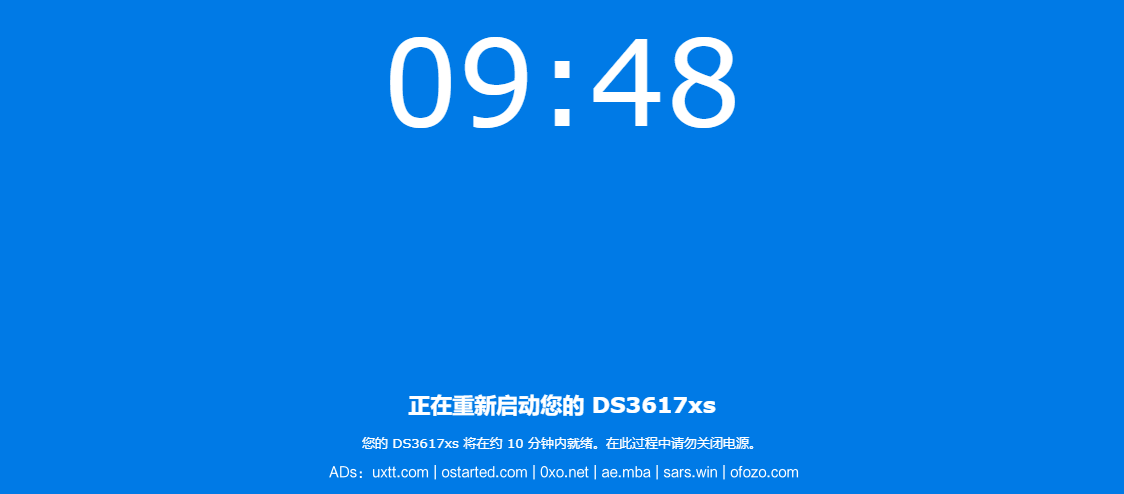
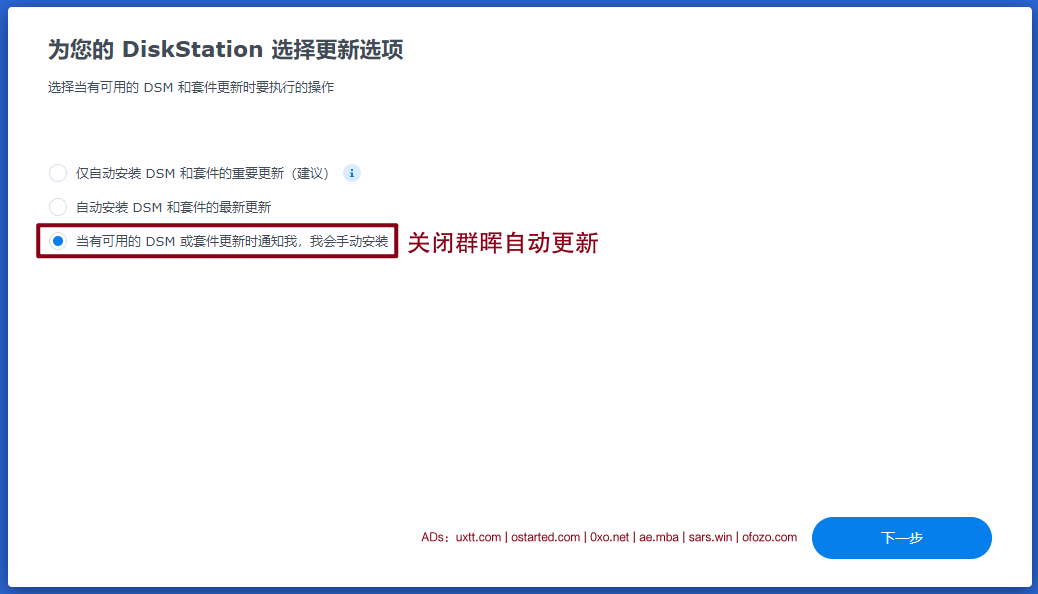
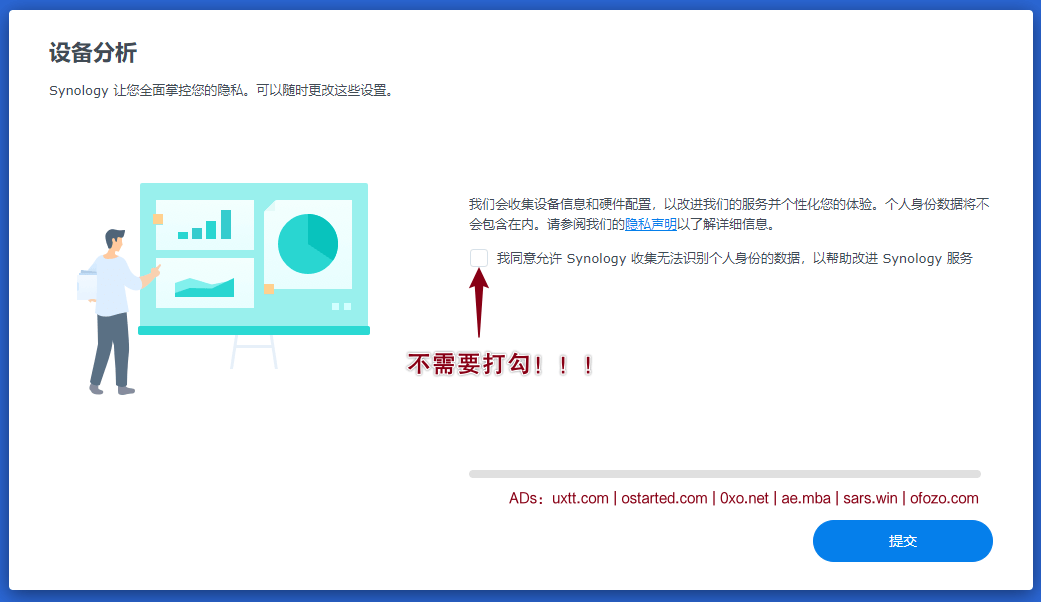
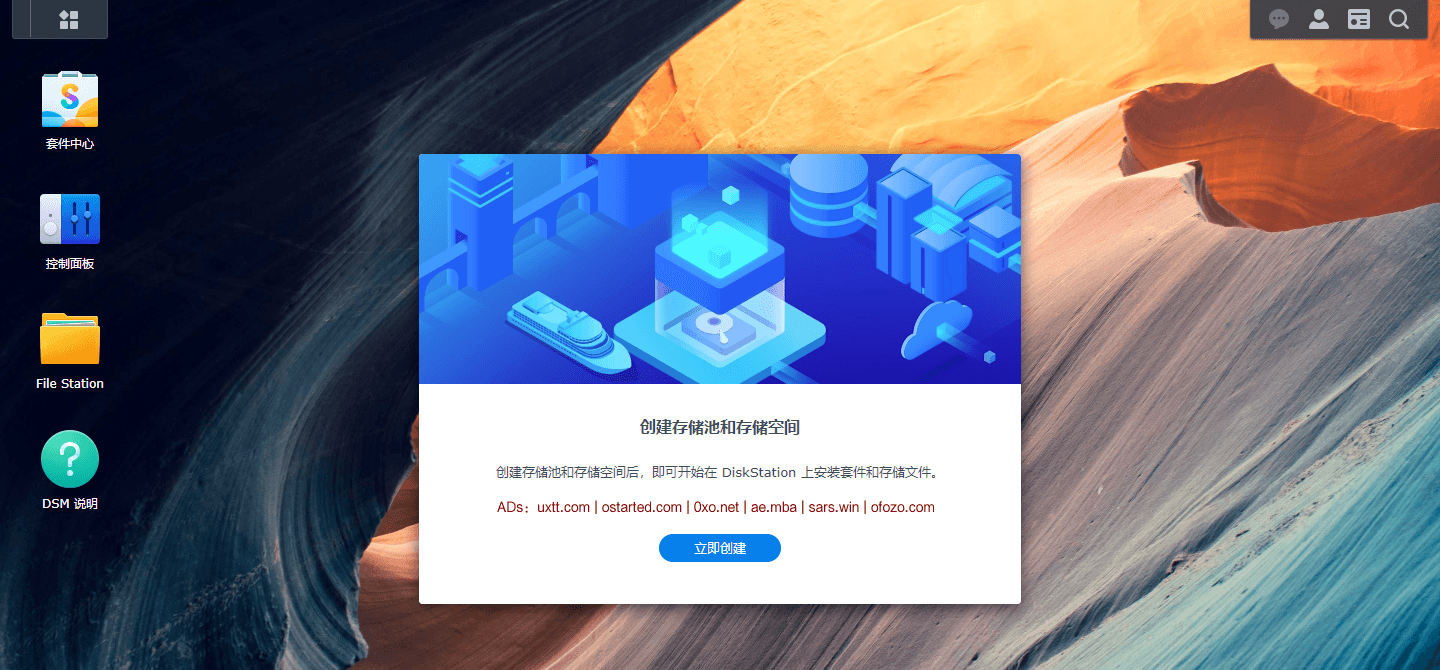

捡垃圾还得是你,之前有个锐角云 300 不包邮带壳我都没收,价格不理想
@你当向往阳 锐角云 N3450 CPU 吧?比这个 J1900 配置好很多。
@木頭人 市场价 380-400+左右,我看到主板不支持群晖引导,我就犹豫了没买
@你当向往阳 刚看了一下,这玩意居然没有 SATA 接口。看到有人虚拟机装:https://blog.yadom.in/archives/try-acute-angle-htpc.html
@木頭人 对,只能 emmc,另装个 msata,可玩性太低了,我的一个 m2 盘和 sata 固态发挥不了作用,我就放弃了